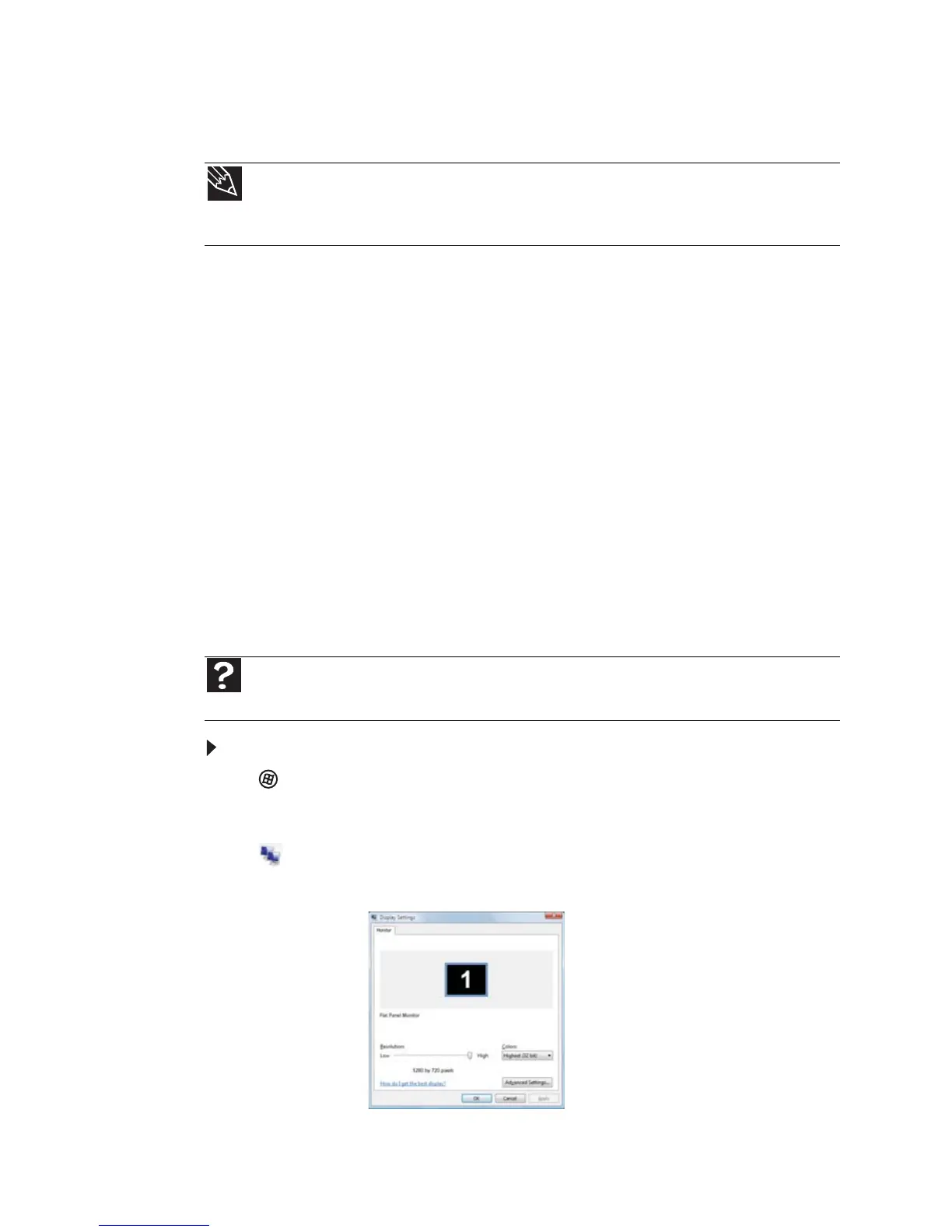第 7 章 : Windows のカスタマイズ
82
画面設定の変更
色深度と画面領域の調整は、変更する必要のある最も基本的な 2 つのディスプ
レイ設定です。画面の背景とスクリーンセーバーなどの設定も調整できます。
色深度と画面解像度の変更
色深度と画面解像度は、必要に応じて変更する最も基本的な 2 つのディスプ
レイ設定です。
「色深度」は、ディスプレイに画像を表示するためにコンピュータで使用され
る色数です。使用可能な最大数の色を使うと、ほとんどの画像が最適に表示
されます。特にゲームやビデオが豊富なプログラムを実行した後で画像の色
が「不自然」だったり「飛び跳ねる」ような場合、色深度の設定を確認し、
必要に応じて最大の色設定に戻します。
「画面解像度」は、ディスプレイに画像を表示するためにノートブック PC で
使用される画素 ( 色の付いた個々の点 ) の数です。解像度が高ければ高いほ
ど、多くの情報や画面の個々のコンポーネント ( アイコンやメニューバーな
ど ) が表示されます。
色深度または画面の解像度を変更するには :
1
( スタート )、[ すべてのプログラム ]、[ アクセサリ ]、[Windows Mobility
Center] の順にクリックします。 [Windows Mobility Center]ウィンドウ
が開きます。
2 (Change display settings) をクリックします。[Display Settings] ダイア
ログボックスが開きます。
3 色深度を変更するには、[Colors] リストをクリックし、必要な色深度を
クリックします。
ヒント
モニターを使用する場合、モニターの前面または側面にあるコントロールを使って、画面の明
るさ、コントラスト、縦横の画像位置を調整できます。この調整の詳細については、モニターに付属
の説明書を参照してください。
ヘルプ
画面の調整の詳細については、[ スタート ]、[ ヘルプとサポート ] の順にクリックします。
[Search Help] ボックスに「モニター設定の調整」と入力し、E
NTER キーを押します。
